Como criar um formulário no Asana
Atualmente, as ferramentas de gerenciamento de fluxo de trabalho são parte integrante da colaboração em equipe bem-sucedida, e o Asana é o representante perfeito. Este software baseado em nuvem oferece inúmeros recursos excelentes que permitem aos usuários acompanhar as tarefas e organizar as atribuições.
Embora o Asana ofereça uma versão gratuita do software, os assinantes pagos têm a opção de criar formulários personalizados. Essa funcionalidade é incrivelmente útil para solicitar projetos de trabalho ou enviar comentários valiosos. Embora os formulários da Asana estejam disponíveis desde 2019, talvez você ainda não tenha aproveitado ao máximo.
Aqui está o que você precisa saber sobre como criar um formulário da Asana e compartilhá-lo com outros membros da equipe e fora dela colaboradores.
Criar um formulário
Cada projeto no Asana tem uma guia de formulários designada, permitindo que você crie rapidamente um registro formulário relacionado a um projeto de trabalho específico.
Por exemplo, você pode precisar reunir todos os membros da equipe para uma sessão de brainstorming. Ao criar um formulário, você pode obter todas as ideias em um só lugar e mantê-las organizadas. Então, como isso funciona?
Para criar um formulário Asana, aqui estão as etapas que você precisa seguir.
Vá para Asana e faça login em sua conta.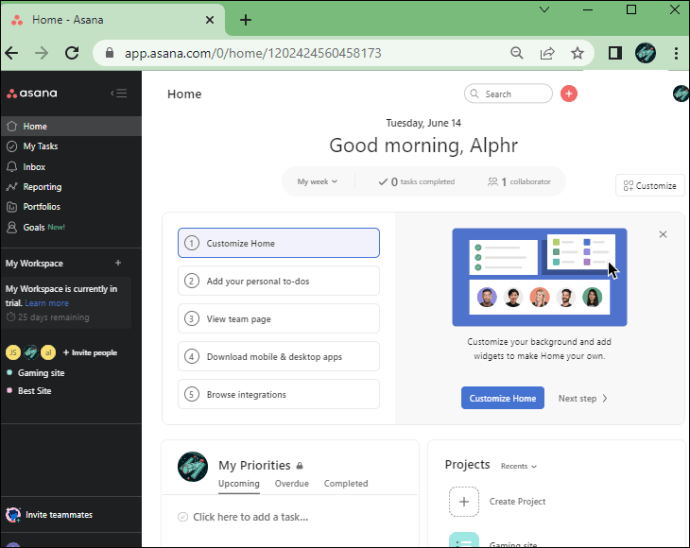 Vá para a seção”Projeto”e navegue até a guia”Formulários”.
Vá para a seção”Projeto”e navegue até a guia”Formulários”.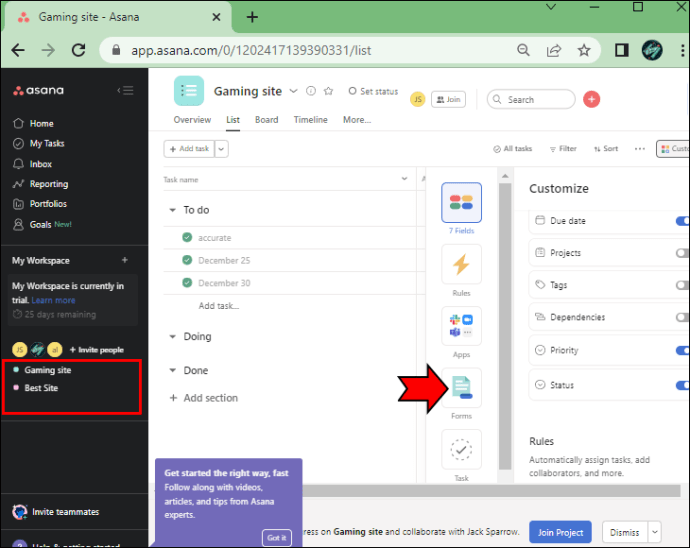 Selecione a opção”Criar um formulário”ou”Adicionar formulário”. Você notará que o nome do projeto é o nome do formulário por padrão. Mas você pode clicar para alterá-lo.
Selecione a opção”Criar um formulário”ou”Adicionar formulário”. Você notará que o nome do projeto é o nome do formulário por padrão. Mas você pode clicar para alterá-lo.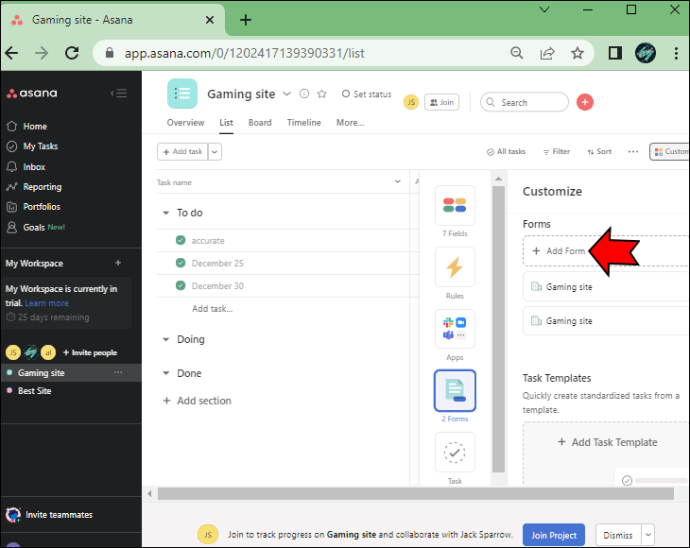
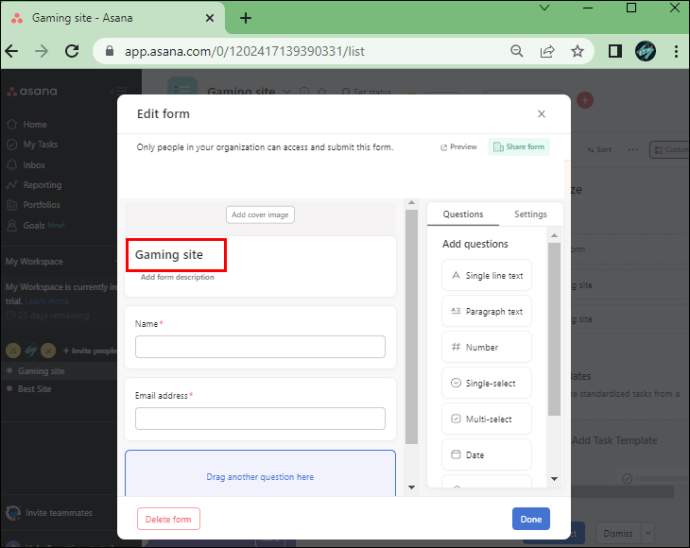 Insira o nome e endereço de e-mail do membro da equipe ou colaborador.
Insira o nome e endereço de e-mail do membro da equipe ou colaborador.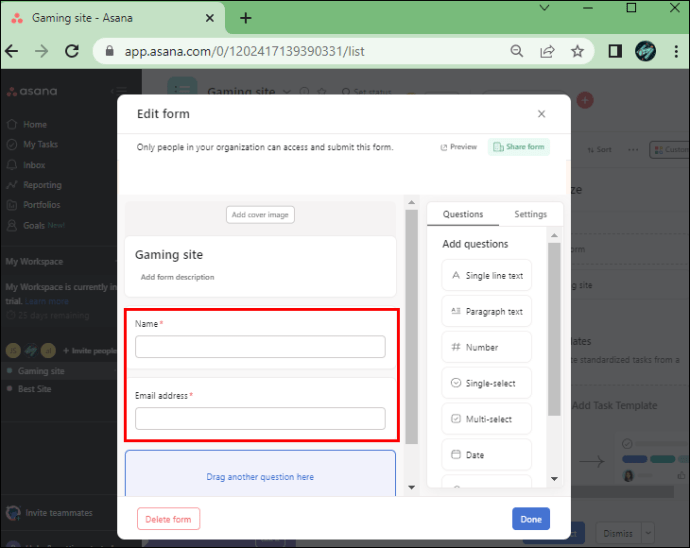 No painel do lado direito, selecione a guia”Perguntas”. Digite todas as perguntas que deseja ver no formulário.
No painel do lado direito, selecione a guia”Perguntas”. Digite todas as perguntas que deseja ver no formulário.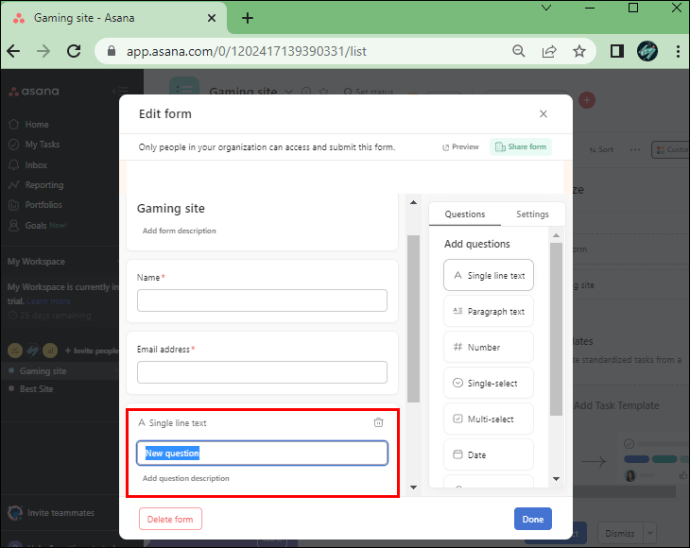 Para garantir que a pessoa que recebe o formulário responda a todas as perguntas, selecione o campo”Obrigatório”ao lado de cada pergunta.
Para garantir que a pessoa que recebe o formulário responda a todas as perguntas, selecione o campo”Obrigatório”ao lado de cada pergunta.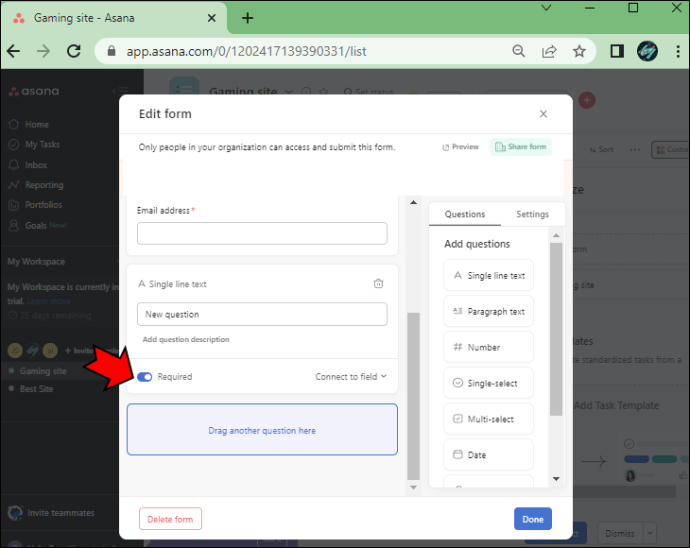 Se a forma r O destinatário precisa anexar um arquivo PDF, imagem ou Word, selecione a opção”Anexo”na guia”Perguntas”.
Se a forma r O destinatário precisa anexar um arquivo PDF, imagem ou Word, selecione a opção”Anexo”na guia”Perguntas”.
Clique em”Concluído.”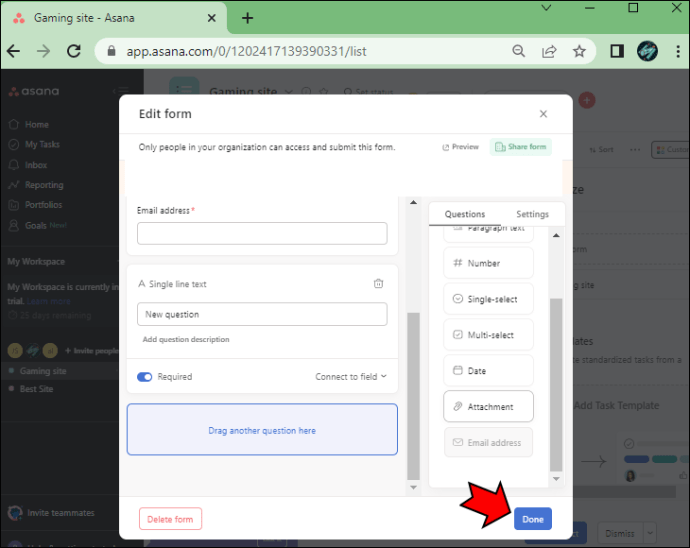
Isso é tudo. Você criou um formulário Asana com sucesso.
Como adicionar uma pergunta de acompanhamento no formulário Asana
Seu formulário Asana pode ser tão simples ou abrangente quanto você precisar. Ao solicitar informações de outras pessoas da equipe, pode ser necessário adicionar perguntas de acompanhamento, chamadas de”Ramificação de formulário”.
Desta forma, você pode obter informações mais precisas e detalhadas sobre um tópico ou projeto específico. As etapas são bastante diretas, pois tudo o que você precisa fazer está na guia”Perguntas”.
Veja o que fazer.
Vá para sua conta Asana e clique em ir para um projeto específico e selecione a guia”Formulários”.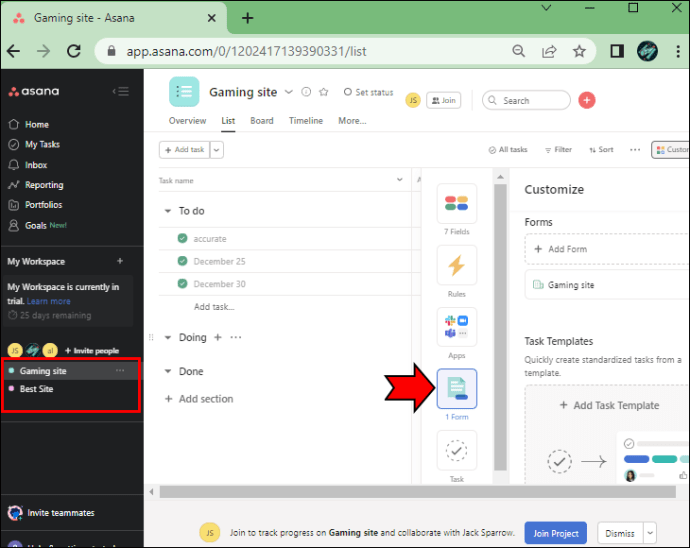 Escolha”Criar um formulário”ou”Adicionar formulário”e abra a guia”Perguntas”.
Escolha”Criar um formulário”ou”Adicionar formulário”e abra a guia”Perguntas”.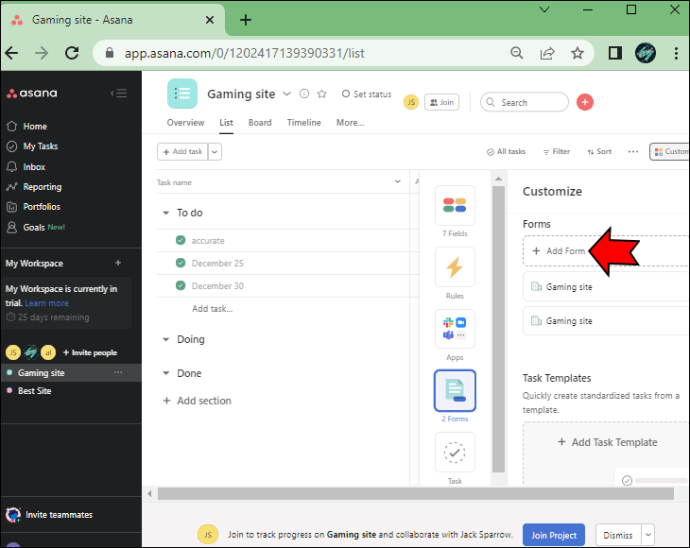 Do mesmo guia, selecione a opção”Drop-down”.
Do mesmo guia, selecione a opção”Drop-down”.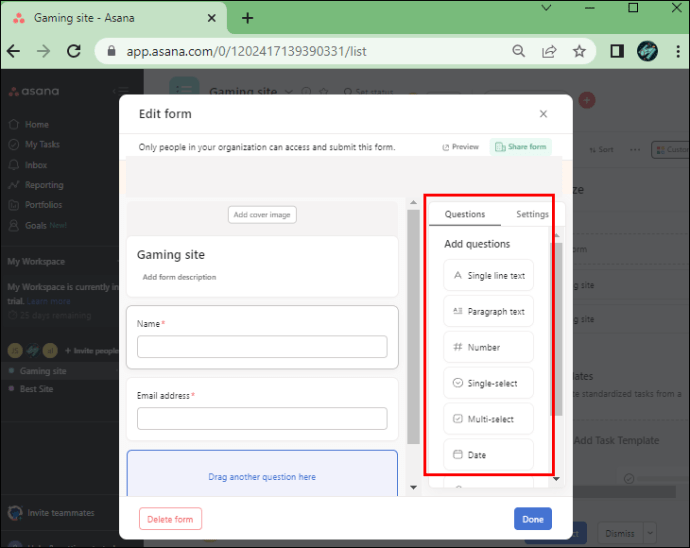 Digite todas as questões em o conjunto suspenso.
Digite todas as questões em o conjunto suspenso.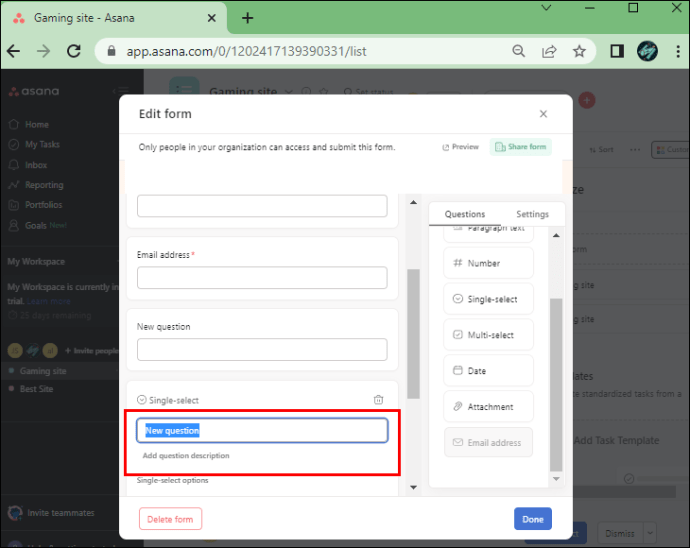 Selecione”Adicionar uma ramificação”ao lado de cada pergunta se precisar fazer mais perguntas de acompanhamento.
Selecione”Adicionar uma ramificação”ao lado de cada pergunta se precisar fazer mais perguntas de acompanhamento.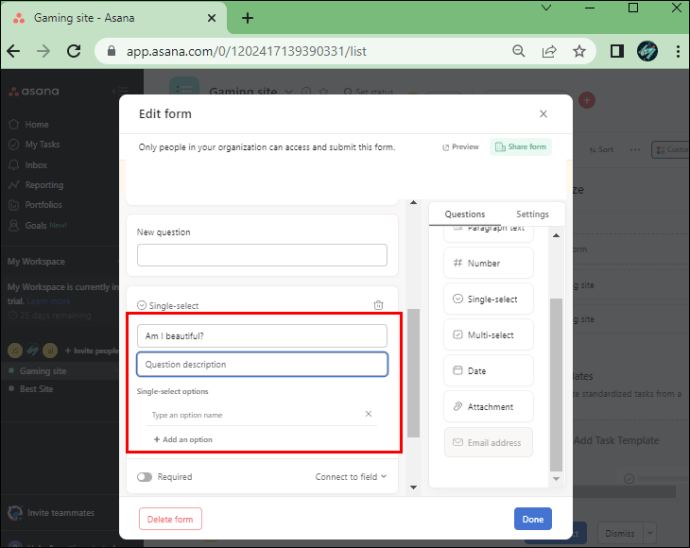 Se você deseja que seus colegas Se você tiver a oportunidade de selecionar mais de uma opção no menu suspenso, clique na opção”Seleção múltipla”na guia”Perguntas”.
Se você deseja que seus colegas Se você tiver a oportunidade de selecionar mais de uma opção no menu suspenso, clique na opção”Seleção múltipla”na guia”Perguntas”.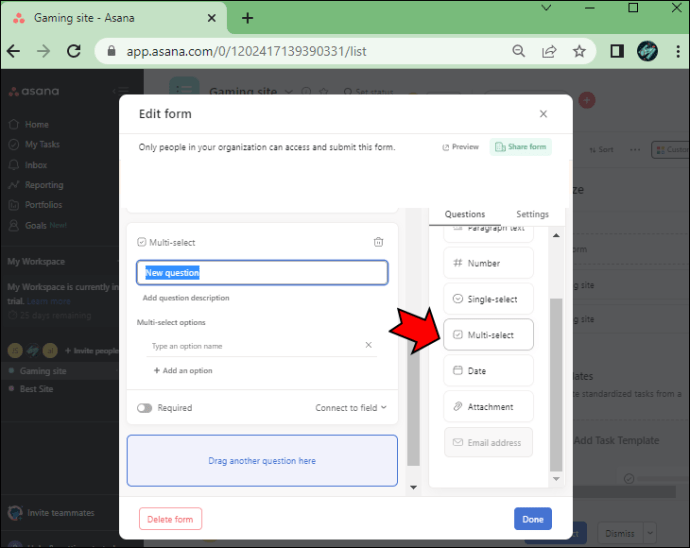
Também vale a pena notar que as pessoas com quem você está enviar o formulário para não precisar ter uma conta Asana ativa para ter a opção de preencher o formulário.
Como visualizar um formulário Asana
Ao criar seu formulário Asana, é vital acompanhar como ficará quando terminar. Mas você não precisa esperar até que seja feito para fazer alterações de última hora.
Em vez disso, você pode verificar a visualização do formulário à medida que avança e fazer ajustes para garantir uma aparência profissional e fácil de ler.
A Asana tem um botão embutido chamado”Visualizar formulário”na seção”Formulários”que fornece uma visão geral rápida do que você fez até aquele ponto.
Aqui está como encontrá-lo.
Abra a Asana e vá para a seção”Formulários”.
Selecione a opção”Criar um formulário”e comece a personalizar o formulário.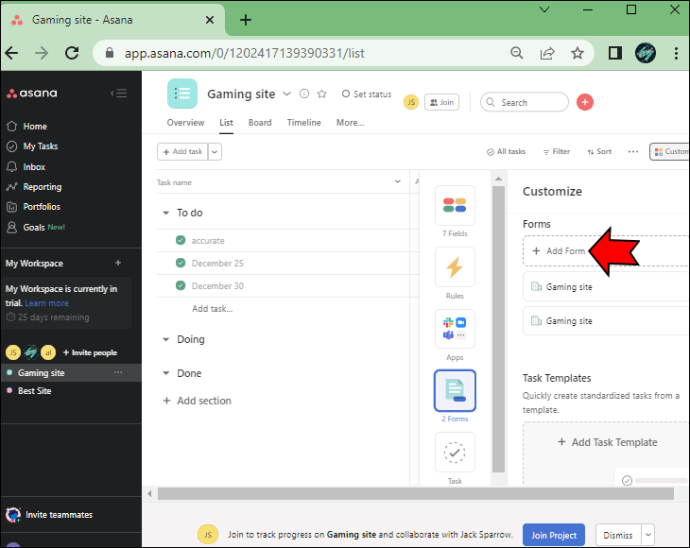 A qualquer momento do processo, navegue até o botão”Visualizar”localizado no canto superior direito da janela.
A qualquer momento do processo, navegue até o botão”Visualizar”localizado no canto superior direito da janela.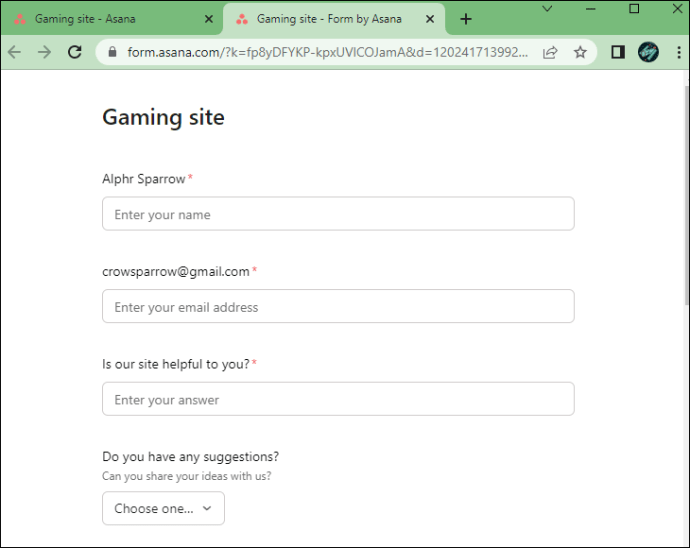
Insta nte, você poderá ver exatamente o que os remetentes do formulário verão quando começarem a inserir as informações solicitadas.
Como compartilhar um formulário Asana
Criar um formulário Asana é uma tarefa bastante processo simples, pois a plataforma tem uma interface muito amigável. Agora que você criou o formulário perfeito, é hora de compartilhá-lo com outras pessoas.
Assim que você clicar no botão Concluído após concluir o formulário, um botão”Copiar link do formulário”aparecerá na parte superior-canto direito da janela. Tudo o que você precisa fazer é seguir duas etapas para compartilhá-lo.
Clique no botão”Copiar link do formulário”e copie-o para a área de transferência.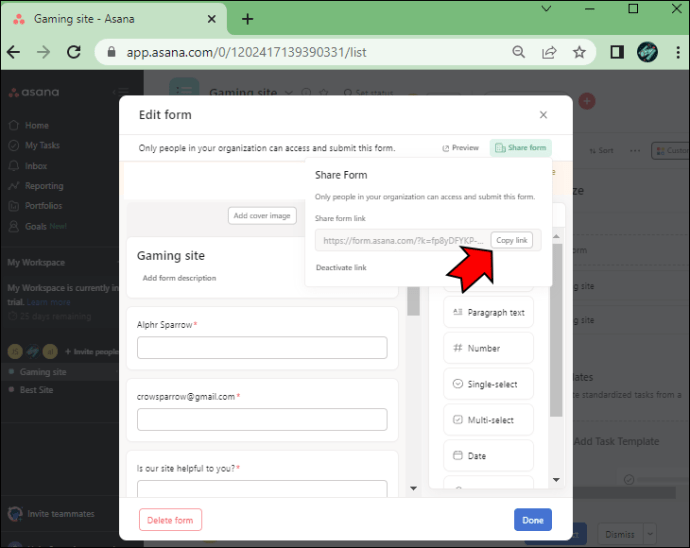 Cole o link para um e-mail ou para todos os colegas de equipe da Asana.
Cole o link para um e-mail ou para todos os colegas de equipe da Asana.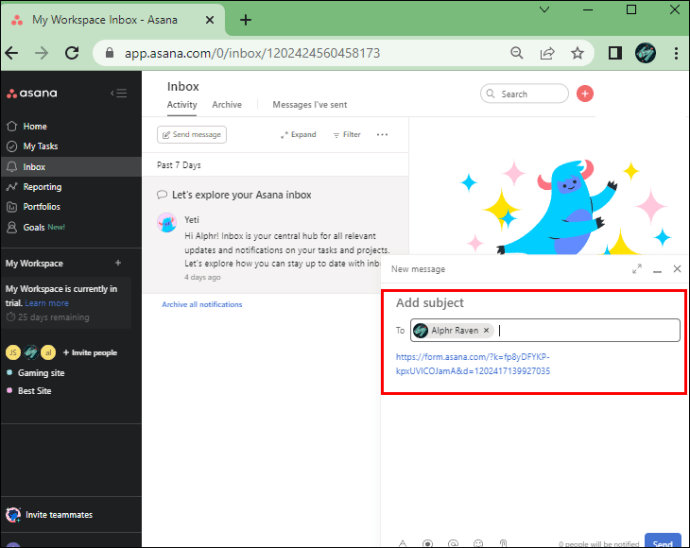
Quando um remetente preenche o formulário, ele verá uma mensagem de confirmação na tela informando que o formulário foi enviado com sucesso.
Perguntas frequentes
O Asana é gratuito?
Uma versão gratuita do Asana está disponível e oferece vários dos recursos mais importantes, como portfólios, datas de início, atribuição de tarefas e outros. No entanto, esta versão do Asana não oferece”Formulários”como um recurso.
Para obter acesso à criação de formulários personalizados, você precisará se inscrever em um plano de assinatura pago. O plano Premium custa $ 13,49 por pessoa, por mês, e o plano Business custa US$ 30,49 por pessoa, por mês. Para o plano Enterprise, você precisará entrar em contato diretamente com a Asana e solicitar uma cotação.
Você pode ter vários formulários por projeto na Asana?
Sim, você pode criar mais de um formulário para um único projeto na Asana, embora seja necessário ter um plano Business ou Enterprise para ter acesso a esse recurso.
Essa funcionalidade permite consolidar diferentes tipos de entrada para um projeto e gerar as informações mais valiosas.
Quais são os usos mais comuns dos formulários Asana?
Os formulários Asana podem ser usado de várias maneiras, mas solicitar feedback sobre um assunto específico é provavelmente o mais comum.
O objetivo do formulário pode variar dependendo do tipo de negócio. Os formulários da Asana são úteis para emitir ng solicitações criativas, envio de relatórios de bugs, feedback de clientes ou acompanhamento de bugs de TI.
Você pode adicionar uma capa de formulário personalizada na Asana?
Sim, você pode. Seu formulário Asana pode ficar perfeito adicionando uma capa personalizada. O processo é super simples, pois você verá”Adicionar imagem de capa”na parte superior do formulário assim que clicar no botão”Criar um formulário”.
Você pode fazer upload de uma imagem de seu dispositivo, talvez um logotipo da empresa ou uma imagem relacionada a um projeto específico, permitindo que os remetentes obtenham uma pista instantânea sobre o formulário.
Navegar em formulários Asana como um profissional
Criar formulários pode não parece ser o mais divertido que alguém pode ter, mas com Asana, é uma tarefa relativamente agradável. As muitas opções de personalização e ramificações de formulário permitem que você seja criativo com os formulários e obtenha precisamente as informações necessárias para avançar no projeto.
Lembre-se de que os formulários da Asana estão disponíveis apenas para quem tem uma assinatura paga, portanto, se você deseja criar formulários valiosos, precisará escolher um plano.
Você poderá compartilhar seus formulários Asana rapidamente e eles podem até ser duplicados, para que você não precise começar do zero sempre que precisar fazer uma pergunta específica aos seus colegas de equipe.
Como você usaria os formulários da Asana? Informe-nos na seção de comentários abaixo.
Isenção de responsabilidade: algumas páginas deste site podem incluir um link de afiliado. Isso não afeta nosso editorial de forma alguma.